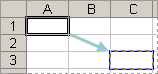根據預設,儲存格參照是相對引用,這表示參照是相對於儲存格的位置。 例如,如果您從儲存格 C2 參照儲存格 A2,實際上是參照到左 (C 減 A) 兩欄的儲存格,位於同一列 (2) 。 當您複製包含相對儲存格參照的公式時,公式中的參照將會變更。
例如,如果您將公式 =B4*C4 從單元格 D4 複製到 D5,D5 中的公式會向右調整一欄,並變成 =B5*C5。 若要在複製時維持本範例中的原始單元格參照,請將單元格參照設為絕對值,方法是在欄 (B 和 C) 和列 (2) 加上貨幣符號 ($) 。 然後,當您將公式 =$B$4*$C$4 從 D4 複製到 D5 時,公式會維持完全相同的狀態。
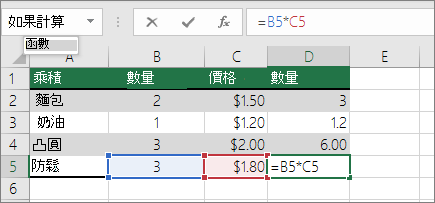
較不頻繁,您可能會想要在欄或列值前面加上貨幣符號來混合絕對與相對單元格參照,這會修正欄或列 (,例如,$B 4 或 C$4) 。
若要變更儲存格參照的類型:
-
選取包含該公式的儲存格。
-
在資料編輯列

-
按 F4 即可在參照類型之間切換。
下表摘要說明如果將包含參照的公式複製到下兩個單元格,向右複製兩個單元格,參照類型會如何更新。
|
若要複製公式: |
如果此參照為: |
它會變更為: |
|
|
$A$1 (絕對欄和絕對列) |
$A$1 (絕對參照) |
|
A$1 (相對欄和絕對列) |
C$1 (混合參照) |
|
|
$A1 (絕對欄和相對列) |
$A3 (混合參照) |
|
|
A1 (相對欄和相對列) |
C3 (相對參照) |